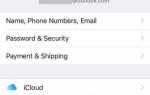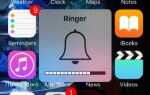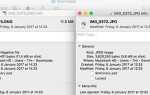Содержание
Хотя многие живут в основном безбумажной жизнью, бывают случаи, когда вам нужно что-то распечатать. К счастью, беспроводная печать фотографий и документов прямо с вашего iPhone или iPad так же проста, как отправка текстового сообщения.
Технология печати Apple AirPrint, а также несколько удобных сторонних приложений и облачных сервисов позволяют быстро и просто достичь этой цели. Вот как можно печатать с вашего iPhone или iPad практически на любом принтере.
iPhone печать с помощью AirPrint
Есть много способов подключить принтер к iPhone. Самым простым является собственный сервис AirPrint от Apple. Приложение AirPrint для загрузки отсутствует — оно встроено и готово к работе.
Просто проверьте список Apple совместимых с AirPrint принтеров. Если у вас есть, все, что вам нужно сделать, это убедиться, что он подключен к той же сети Wi-Fi, что и ваш iPhone или iPad. Вам не нужно добавлять принтер, так как он должен автоматически отображаться на вашем устройстве.
Вы можете печатать из многих первых и сторонних приложений; просто найдите опцию печати, расположенную под Поделиться кнопка.
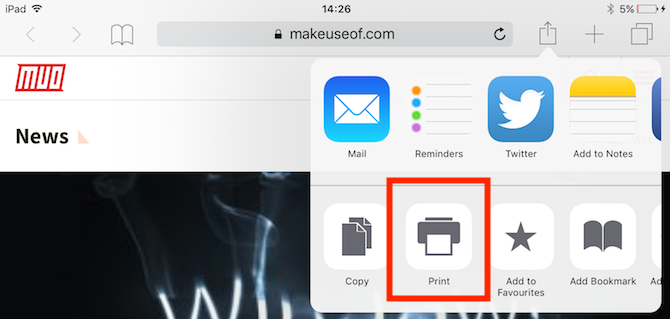
Процесс похож на большинство приложений. Если вы хотите напечатать документ, например, вы бы открыли документ, нажмите Поделиться, затем найдите Распечатать значок — вам может потребоваться провести пальцем влево на iPhone — затем коснитесь его.
Это открывает параметры принтера на вашем iPhone или iPad. Здесь вам нужно выбрать свой принтер (при условии, что в вашей сети их несколько). Вы также можете установить количество копий, которые вы хотите сделать, или какие страницы вы хотите распечатать. Когда вы счастливы, нажмите Распечатать.

Некоторые приложения iOS не включают функцию печати, поэтому вам нужно будет экспортировать выбранный контент в другое приложение, которое его поддерживает. Вы можете сделать это с помощью Открыть в функция, также находится под Поделиться кнопка.
Печать фотографий с iPhone или iPad
Вы можете распечатать фотографии прямо из приложения iOS Photos. Чтобы напечатать одно изображение, следуйте инструкциям, приведенным выше.
Вы также можете распечатать целую серию изображений за один раз. Для этого откройте свой Коллекции и нажмите Выбрать в правом верхнем углу. Теперь выберите все фотографии, которые вы хотите распечатать — вы увидите галочки рядом с теми, которые вы добавили. (Коснитесь их снова, чтобы отменить их выбор.)
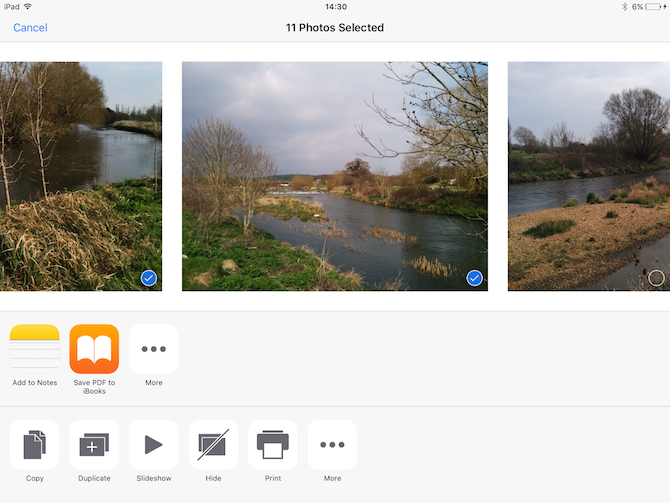
Наконец, нажмите Поделиться кнопку в верхнем левом углу, выберите Распечатать и продолжайте оттуда.
Печать на iPhone с помощью собственного приложения вашего принтера
Но что, если вам нужно настроить беспроводной принтер для вашего iPad или iPhone, и он не поддерживает AirPrint? Следующий лучший вариант — посмотреть, есть ли у вашего принтера собственное приложение.
Большинство производителей принтеров (включая Epson, HP и Canon) предлагают приложения, разработанные для работы с их собственным оборудованием в той же сети. Они могут предлагать больше функций, особенно поддержку проприетарных опций, которые вы не получите в другом месте, например, изменить размер печати для печати полных страниц.
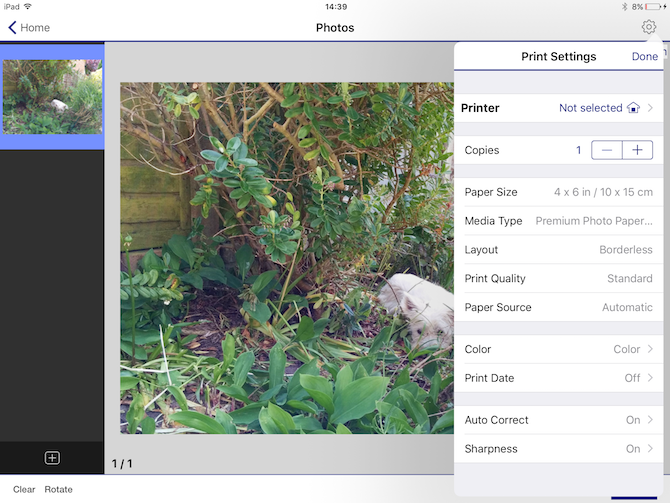
. Вы даже можете печатать без проводов на старых, не беспроводных принтерах.
К сожалению, сервис имеет ограниченную поддержку на iOS. Там нет приложения Cloud Print; вместо этого эта функция встроена в существующие приложения Google. Так что, если вы инвестировали в экосистему Google — вы используете Google Photos
, Chrome, Gmail и другие — тогда вы можете использовать его. Если вы этого не сделаете, то от этого мало пользы.
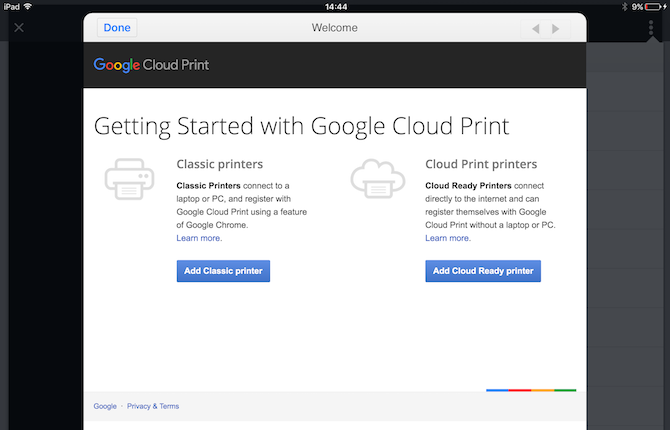
Многие современные принтеры готовы к работе в облаке, что означает, что процесс установки не требуется. Классические принтеры не Google Cloud, которые подключаются к Интернету через ноутбук, Mac или ПК, можно настроить и зарегистрировать в Google Cloud Print через веб-браузер Chrome. См. Список устройств облачной печати Google для получения инструкций и спецификаций.
Вам необходимо войти в выбранное вами приложение Google, чтобы использовать Cloud Print. Опция печати появляется в разных местах в зависимости от приложения. Например, вы найдете его в Chrome под Поделиться кнопка. В Google Диске вы можете открыть документ и выбрать Предварительный просмотр> Печать из меню.
Печать на iPhone с помощью сторонних приложений для печати
Если указанные выше варианты не работают для вас, некоторые сторонние приложения могут помочь.
PrintDirect
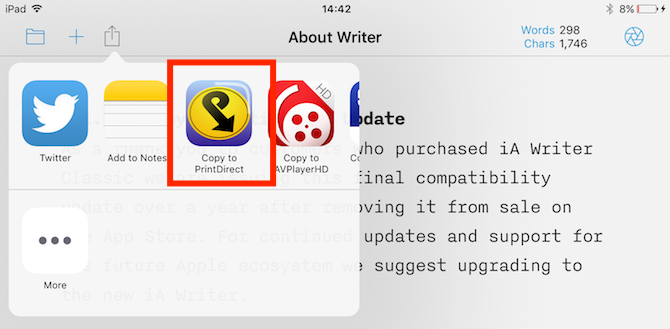
PrintDirect можно загрузить и протестировать бесплатно, но вам нужно разблокировать все функции через покупку в приложении. Он работает как своего рода компаньон для AirPrint в том, что он обнаруживает принтеры, подключенные к той же сети Wi-Fi. Однако он также должен работать с принтерами, несовместимыми с AirPrint.
Для печати с помощью PrintDirect откройте документ, веб-страницу или другой файл и перейдите к Поделиться> Открыть в> Копировать в PrintDirect. Это отправит файл в приложение, где вы можете сначала настроить параметры печати.
PrintDirect работает с большинством приложений, а также поддерживает принтеры AirPrint и Google Cloud Print. Вы также можете распечатать в PDF.
Скачать: PrintDirect (Бесплатная пробная версия, $ 5)
Принтер Pro
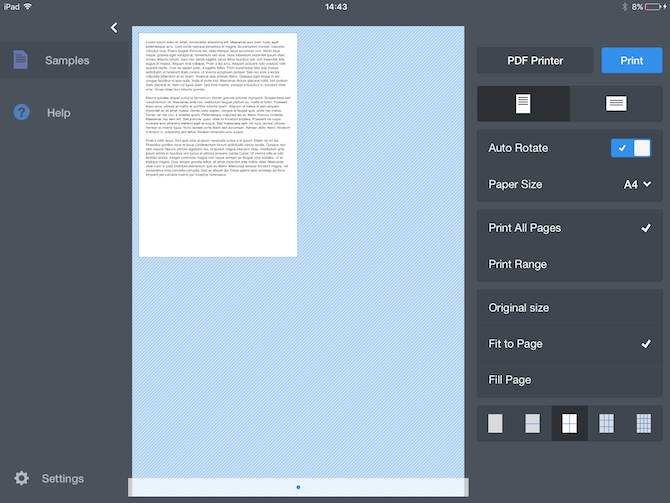
Работая в том же духе, Printer Pro — это мощное и полнофункциональное приложение для печати для iPad или iPhone.
Чтобы протестировать Printer Pro, загрузите Printer Pro Lite и убедитесь, что он поддерживает ваш принтер. Из облегченной версии вы можете распечатать образцы документов, включенных в приложение.
Откройте приложение, чтобы настроить принтер, следуя инструкциям на экране. Опять же, вы печатаете файлы, используя Открыть в вариант в вашем файловом редакторе или другом приложении. Чтобы печатать из Safari, просто измените заголовок URL с HTTP в phttp. Это быстро откроет страницу в Printer Pro, где вы сможете распечатать ее.
Скачать: Принтер Pro Lite (бесплатно) | Принтер Pro (7 $)
Печать на iPhone стала проще
Печать с мобильных устройств может быть менее распространенной, чем раньше, но когда вам нужно это сделать, это легко.
С принтером, который поддерживает AirPrint, Google Cloud Print или его собственное приложение, вы можете создать печатную копию необходимых документов всего за несколько минут.
И если это привело к жажде обновления, ознакомьтесь с нашим руководством по лучшим универсальным принтерам.
чтобы найти новую машину, которая подходит именно вам.